Avancerade justeringar/inställningar
I det här kapitlet beskrivs de avancerade procedurerna för justering och inställning av skärmen med hjälp av inställningsmenyn.
Grundläggande funktioner beskrivs i Grundläggande justeringar/inställningar.
Grundläggande användning av inställningsmenyn
- Tryck på valfritt reglage (utom
 ).
). - Funktionsguiden visas.
- Välj
 .
. - Inställningsmenyn visas.
- Välj en meny att justera/ställa in med

 och välj
och välj  .
. - Undermenyn visas.
- Välj en meny att justera/ställa in med

 och välj
och välj  .
. - Menyn för justering/inställning visas.
- Gör önskad justering/inställning med

 eller
eller 
 och välj
och välj  för att godkänna ändringarna.
för att godkänna ändringarna. - Undermenyn visas.
- Om du väljer
 flera gånger stängs inställningsmenyn.
flera gånger stängs inställningsmenyn.
Funktioner i inställningsmenyn
Färg
Färginställningarna kan justeras efter personliga önskemål. De justerade inställningarna sparas för varje färginställning.
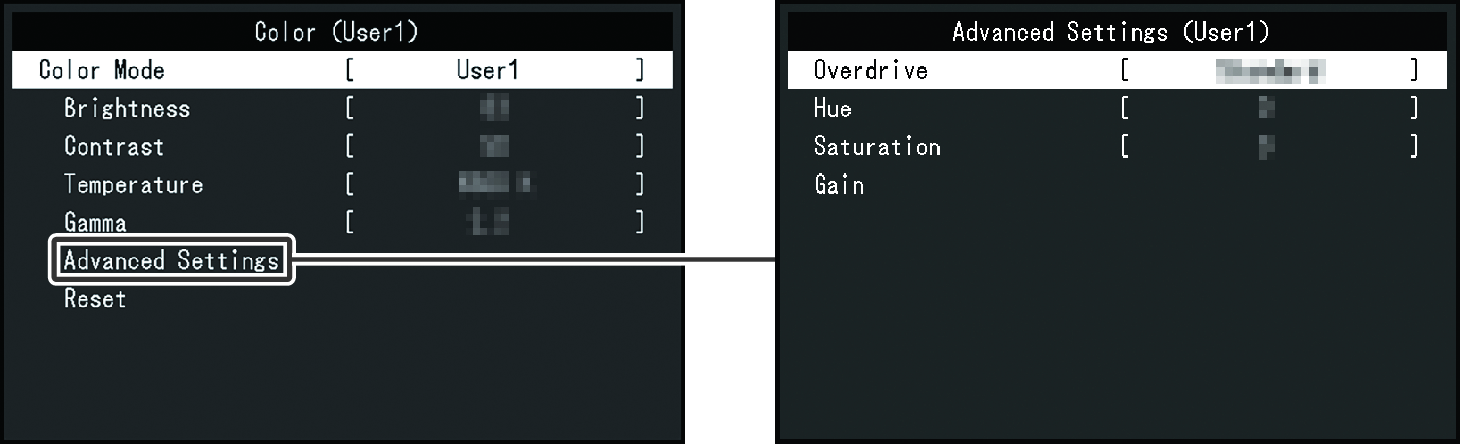
Funktioner som kan justeras varierar beroende på färginställning.
✓: Justerbar, -: Ej justerbar
Funktion | Färginställning | ||||||
|---|---|---|---|---|---|---|---|
User1 | User2 | sRGB | Paper | Movie | DICOM | ||
Ljusstyrka | ✓ | ✓ | ✓ | ✓ | ✓ | - | |
Kontrast | ✓ | ✓ | - | - | ✓ | - | |
Vittemperatur | ✓ | ✓ | - | ✓ | ✓ | - | |
Gamma | ✓ | ✓ | - | - | - | - | |
Avancerade inst. | Overdrive | ✓ | ✓ | - | - | - | - |
Färgton | ✓ | ✓ | - | - | ✓ | - | |
Mättnad | ✓ | ✓ | - | - | ✓ | - | |
Färgdynamik | ✓ | ✓ | - | - | - | - | |
Återställ | ✓ | ✓ | ✓ | ✓ | ✓ | - | |
Observera
- Det tar cirka 30 minuter för skärmbilden att stabiliseras. Vänta 30 minuter eller mer efter att strömmen till skärmen har slagits på innan du justerar skärmen.
- Samma bild kan visas i olika färger på flera skärmar på grund av skärmspecifika egenskaper. Gör finjusteringar av färger visuellt när du matchar färger på flera skärmar. Följ proceduren nedan för att justera och matcha färger på flera skärmar.
- Visa en vit skärm på varje skärm.
- Använd en av skärmarna som en visuell referenspunkt för att göra justeringar av ”Ljusstyrka”, ”Vittemperatur” och ”Färgdynamik” på de andra skärmarna.
- När Auto EcoView är inställt på ”På” delas samma ljusstyrkeinställning av alla färginställningar och kan inte ställas in individuellt för varje färginställning.
Färginställning
Inställningar: ”User1”/”User2”/”sRGB”/”Paper”/”Movie”/”DICOM”
Välj önskat läge enligt skärmens tillämpning.
Färginställningarna kan också justeras efter personliga önskemål. Välj färginställning för justering och utför justeringen med relevanta funktioner.
Obs!
- Mer information om justeringsstatus för varje färginställning finns i Byta visningslägen (färginställningar).
Ljusstyrka
Inställningar: ”0”–”100”
Skärmens ljusstyrka justeras genom att bakgrundsbelysningens ljusstyrka ändras (ljuskälla från LCD-bakpanelen).
Obs!
- Om bilden är för mörk även när ljusstyrkan är inställd på 100 justerar du kontrasten.
Kontrast
Inställningar: ”0”–”100”
Du kan justera ljusstyrkan på skärmen genom att ändra videosignalnivån.
Obs!
- När kontrasten är inställd på 50 visas all färgdynamik.
- När du justerar skärmen bör du även justera ljusstyrkan, som inte innebär förlorade dynamikegenskaper, innan du justerar kontrasten.
- Justera kontrasten i följande fall:
- Om bilden är för mörk även när ljusstyrkan är inställd på 100 (ställ in kontrasten på högre än 50.)
Vittemperatur
Inställningar: ”Av”/”4 000 K”–”10 000 K” (i steg om 500 K, inklusive 9 300 K)
Justerar färgtemperaturen.
Färgtemperaturen används normalt för att uttrycka färgtonen ”Vit” och/eller ”Svart” med ett numeriskt värde. Värdet uttrycks i grader ”K” (Kelvin).
Skärmen blir rödaktig vid låga färgtemperaturer och blåaktig vid höga färgtemperaturer, som temperaturen på en låga. Ett förinställt värde för färgdynamik ställs in för varje färgtemperaturinställningsvärde.
Obs!
- Värdet som visas i ”K” är endast tillgängligt som referens.
- ”Färgdynamik” gör att du kan utföra mer avancerad justering.
- Om det är inställt på ”Av” visas bilden i den förinställda färgen på LCD-panelen (färgdynamik: 100 för varje RGB-kanal).
- När färgdynamiken ändras så ändras färgtemperaturens inställning till ”Av”.
Gamma
Inställningar: ”1,8”/”2,0”/”2,2”/”2,4”
Justerar gamma.
Ljusstyrkan på skärmen varierar beroende på ingångssignalens videonivå, men variationshastigheten är inte direkt proportionell mot ingångssignalen. Att upprätthålla balansen mellan ingångssignalen och ljusstyrkan på skärmen kallas ”gammakorrigering”.
Obs!
- Om ”Paper” har valts för färginställningen visas ”Paper” för gammavärdet.
- Om ”DICOM” har valts för färginställningen visas ”DICOM” för gammavärdet.
Avancerade inst.–Overdrive
Inställningar: ”Förbättrad”/”Standard”/”Av”
Med den här funktionen kan du ställa in overdrive utifrån hur skärmen används.
Bildfördröjningen kan minskas med inställningen ”Förbättrad” när rörliga bilder visas.
Obs!
- Beroende på skärmupplösningen och inställningen för ”Bildexpansion” kan överstyrningen ställas in på ”Av”.
Avancerade inställn.–Färgton
Inställningar: ”-50”–”50”
Justerar färgtonen.
Obs!
- Om du använder den här funktionen kan det hända att viss färgdynamik inte kan visas.
Avancerade inställn.–Mättnad
Inställningar: ”-50”–”50”
Justerar färgmättnaden.
Obs!
- Om du använder den här funktionen kan det hända att viss färgdynamik inte kan visas.
- Minimivärdet (-50) ändrar skärmen till svartvitt.
Avancerade inställn.–Färgdynamik
Inställningar: ”0”–”100”
Ljusstyrkan för varje röd, grön och blå färgkomponent kallas ”Färgdynamik”. Färgtonen hos ”vitt” kan ändras genom att justera färgdynamiken.
Obs!
- Om du använder den här funktionen kan det hända att viss färgdynamik inte kan visas.
- Färgdynamikens värde ändras beroende på färgtemperaturen.
- När färgdynamiken ändras så ändras färgtemperaturens inställning till ”Av”.
Återställ
Återställer alla färgjusteringar för den valda färginställningen till standardinställningarna.
Signal
Ange information om ingångssignalen, t.ex. skärmstorlek och färgformat.
Fönsterval
Inställningar: ”Vänster”/”Höger”
Välj den skärm som ”Signal” ska tillämpas på när du använder PbyP-visning.
Gör det här valet när du börjar använda PbyP-visning.
- ”Vänster”
- Tillämpar inställningarna på den vänstra skärmen.
- ”Höger”
- Tillämpar inställningarna på den högra skärmen.
Obs!
- Detta kan endast ställas in när PbyP-visningen används.
- Mer information om PbyP finns i Byta ingångssignaler.
Bildexpansion
Inställningar: ”Auto*1”/”Maximera bild”/”Bildförhållande”/”Punkt för punkt”
- Endast tillgängligt vid HDMI-signalingång
Skärmstorleken på skärmen kan ändras.
- ”Auto”
- Skärmen ändrar automatiskt skärmstorleken enligt informationen om bildförhållande och upplösning från datorn.
- ”Maximera bild”
- Visar bilder i helskärmsläge. Eftersom bildförhållanden inte bibehålls kan bilderna i vissa fall förvrängas.
- ”Bildförhållande”
- Visar bilder i helskärmsläge. Eftersom bildförhållanden bibehålls kan tomma horisontella eller vertikala kanter visas.
- ”Punkt för punkt”
- Visar bilder med den inställda upplösning eller storlek som anges av ingångssignalen.
Obs!
- Exempel på inställning
- När det gäller PbyP-visning är inställningen fixerad till ”Auto” för HDMI-signalen och ”Bildförhållande” för de andra signalerna.
Skärpa
Inställningar: ”Av”/”1”/”2”
När en bild med låg upplösning visas med hjälp av bildexpansionsläge (”Maximera bild” eller ”Bildförhållande”) kan texten och linjerna i bilden se suddiga ut. Den här suddigheten kan minskas genom att du konfigurerar inställningarna för skärpa.
Obs!
- För vissa skärmupplösningar är det inte nödvändigt att konfigurera inställningarna för skärpa. (”Skärpa” kan inte väljas.)
- Beroende på skärmupplösningen kan det vara svårt att märka skillnader orsakade av inställningsändringar.
Format för ingångsfärg
Inställningar: ”Auto”/”YUV 4:2:2*1”/”YUV 4:4:4*1”/”YUV*2”/”RGB”
Färgformatet för ingångssignalen kan anges.
Prova att ändra den här inställningen om färgerna inte visas korrekt.
- Endast tillgängligt vid HDMI-signalingång
- Gäller endast för DisplayPort- eller USB-C-ingångssignaler
Ingångsintervall
Inställningar: ”Auto”/”Hel”/”Begränsat”
Beroende på videoåtergivningsenheten kan det finnas en begränsning av svarta och vita videosignalnivåer som matas till skärmen. Denna typ av signal kallas för ”Limited Range”. Å andra sidan kallas obegränsade signaler ”Full Range”.
- ”Auto”
- Ingångssignalens ljusstyrkeintervall bedöms automatiskt och visas på lämpligt sätt (rekommenderad inställning). Beroende på videoåtergivningsenheten kan det hända att Limited Range och Full Range inte kan bedömas av skärmen. Om du väljer ”Hel” eller ”Begränsat” kan det visas på lämpligt sätt.
- ”Hel”
- Väljs vid signaler med Full Range. Lämplig visning fås när detta väljs, om både svarta och vita är skadade.
- ”Begränsat”
- Väljs vid signaler med Limited Range. Om detta väljs utökas utgångssignalområdet från 0 till 255 för att få en lämplig visning när svart är blekt och vitt är matt.
Obs!
- När ”Format för ingångsfärg” har valts i ”YUV” ställs inställningen automatiskt in på ”Begränsat”. När ”Auto” är valt och skärmen bestämmer vilket format för ingångsfärg som ska vara YUV ställs inställningen automatiskt in på ”Begränsat”.
Inställningar
Skärmens inställningar kan konfigureras så att de passar användningsmiljön eller preferenser.
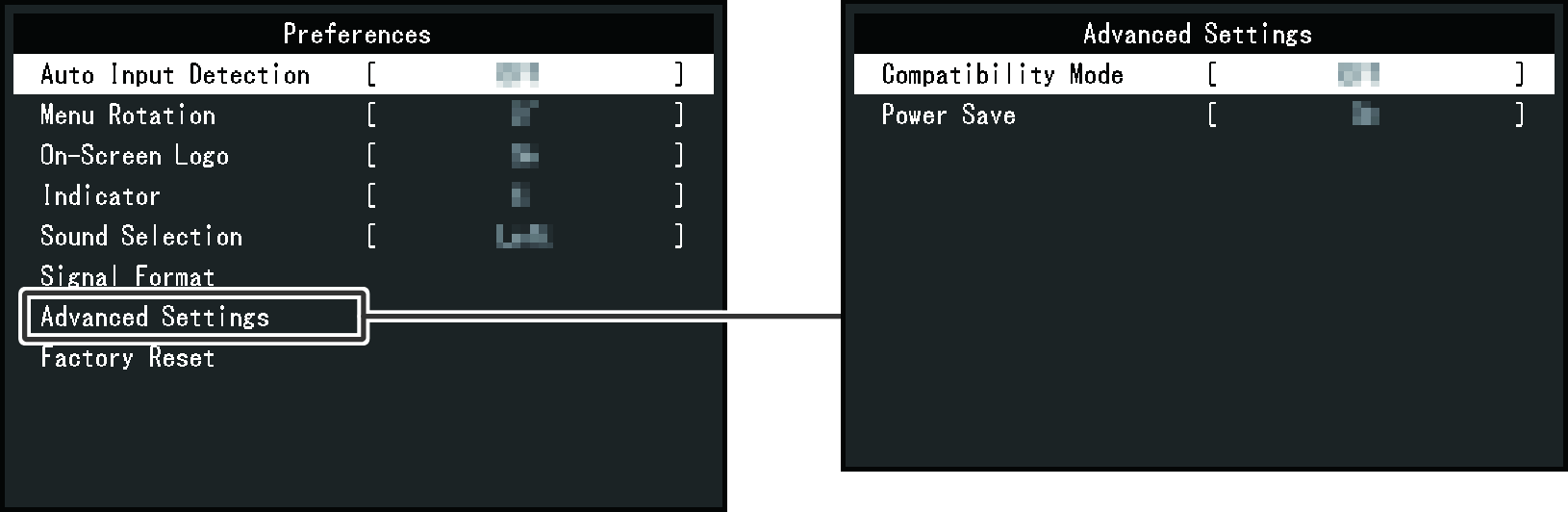
Automatisk ing.detekt.
Inställningar: ”På”/”Av”
Den här funktionen känner automatiskt igen anslutningen genom vilken PC-signaler matas in och visar motsvarande bilder på skärmen.
- ”På”
- När skärmen är ansluten till flera datorer och om en viss dator går in i energisparläge eller om inga signaler matas in till skärmen ändras anslutningen automatiskt till en annan som signalerna matas till.
- ”Av”
- Ställs in på detta när man väljer ingångssignaler manuellt. Välj den ingångssignal som ska visas med hjälp av funktionsreglaget (
 ) på framsidan av skärmen. Det finns mer information i Byta ingångssignaler.
) på framsidan av skärmen. Det finns mer information i Byta ingångssignaler.
Obs!
- Fungerar inte i PbyP-visning.
- Den här produkten känner automatiskt igen anslutningen genom vilken PC-signaler matas in och visar bilder på skärmen på motsvarande sätt oavsett om den här funktionen är inställd på På eller Av precis efter att huvudströmbrytaren på baksidan av skärmen har slagits på.
- När den här funktionen är inställd på ”På” går skärmen endast in i energisparläge när signaler inte matas in från någon dator.
Menyrotation
Inställningar: ”0°”/”90°”/”270°”
Om du har köpt modellen med universalmontering och skärmen används i stående läge kan även inställningsmenyns riktning ändras.
Obs!
- Om du har köpt modellen med universalmontering måste du justera datorinställningarna till att visa skärmen i stående läge. Hänvisa till vår webbplats för mer information.
Så här kontrollerar du: Gå till www.eizoglobal.com och skriv in ”vertikal rotation” i sökrutan på webbplatsen. - Menyn kan inte roteras 180 grader. När du roterar en skärm 180 grader ska du göra justeringar/inställningar för skärmen innan du roterar den.
On-Screen-logo
Inställningar: ”På”/”Av”
När skärmen slås på visas EIZO-logotypen och logotypen för certifieringsstandarden på skärmen.
När den här funktionen är inställd på ”Av” visas inte logotypen.
Lysdioder
Inställningar: ”Av”/”1”–”7”
Strömlampans ljusstyrka kan ställas in i normalt driftläge eller energisparläge.
Ju högre siffra, desto högre ljusstyrka.
Obs!
- Även om inställningen är ”Av” så slås ljusstyrkan på med inställningen ”1” i följande fall:
- EIZO-logotypen och certifieringsstandardlogotypen visas på skärmen
- meddelandet ”Ingen signal” visas på skärmen
- energisparläge.
Ljudval (PbyP)
Inställningar: ”Vänster”/”Höger”
Välj det ljud som ska avges från skärmen under PbyP-visning.
- ”Vänster”
- Avger ljudet från den vänstra skärmen.
- ”Höger”
- Avger ljudet från den högra skärmen.
Obs!
- Detta kan endast ställas in när PbyP-visningen används.
- Mer information om PbyP finns i Byta ingångssignaler.
Signalformat–USB-C
Inställningar: ”USB 5Gbps”/”USB 2.0 (480Mbps)”
För USB-C-anslutning kan du växla mellan prioritet av visningssignalen ”USB 2.0 (480Mbps)” och prioritet av USB-hastigheten ”USB 5Gbps” (se Signalformat – USB-C). Prova att ändra den här inställningen om ingångssignalen inte visas korrekt eller om det avsedda innehållet inte visas.
Obs!
- Denna produkt stöder USB 5Gbps. Vid anslutning till kringutrustning som stöder USB 5Gbps är höghastighetskommunikation möjlig.
- Standardinställningen är ”USB 5Gbps” och maximal USB-överföringshastighet är 5 Gbit/s.
Avancerade inställn.–Kompatibilitetsläge
Inställningar: ”På”/”Av”
Om du vill undvika följande fenomen ställer du in den här funktionen på ”På”:
- Placeringen av fönster och ikoner ändras när skärmen stängs av/slås på eller har återgått från energisparläget.
- Datorn vaknar inte från viloläge ens när du använder musen eller tangentbordet.
- När strömmen till skärmen är avstängd fungerar inte enheter som är anslutna till USB-A (nedströms), eller så matas inte ström till de anslutna enheterna.
Avancerade inställn.–Energispar
Inställningar: ”På”/”Av”
Skärmen kan ställas in så att den går in i energisparläge beroende på datorns tillstånd.
Skärmen växlar till energisparläge cirka 15 sekunder efter att signalingången har upphört att kännas av.
När skärmen har gått in i energisparläge visas inte bilder på skärmen.
- Så här avslutar du energisparläget
- Tryck på funktionsreglagen (exklusive
 ) på framsidan av skärmen
) på framsidan av skärmen - Skärmen lämnar automatiskt energisparläget när skärmen tar emot indata
Obs!
- Fem sekunder före övergången till energisparläge visas ett meddelande som meddelar övergången.
- När skärmen inte används kan du dra ur nätkontakten, så att strömmen är helt avstängd.
Fabriksåterställning
Återställer fabriksinställningarna.
Språk
Inställningar: ”Engelska”/”Tyska”/”Franska”/”Spanska”/”Italienska”/”Svenska”/”Japanska”/”Förenklad kinesiska”/”Traditionell kinesiska”
Visningsspråk för menyer och meddelanden kan ändras.
Information
Du kan kontrollera skärminformationen (modellnamn, serienummer (S/N), version av fast programvara, användningstid) och information om ingångssignalen.
Exempel:
När  är valt visas logotypen för certifieringsstandarden på skärmen.
är valt visas logotypen för certifieringsstandarden på skärmen.
